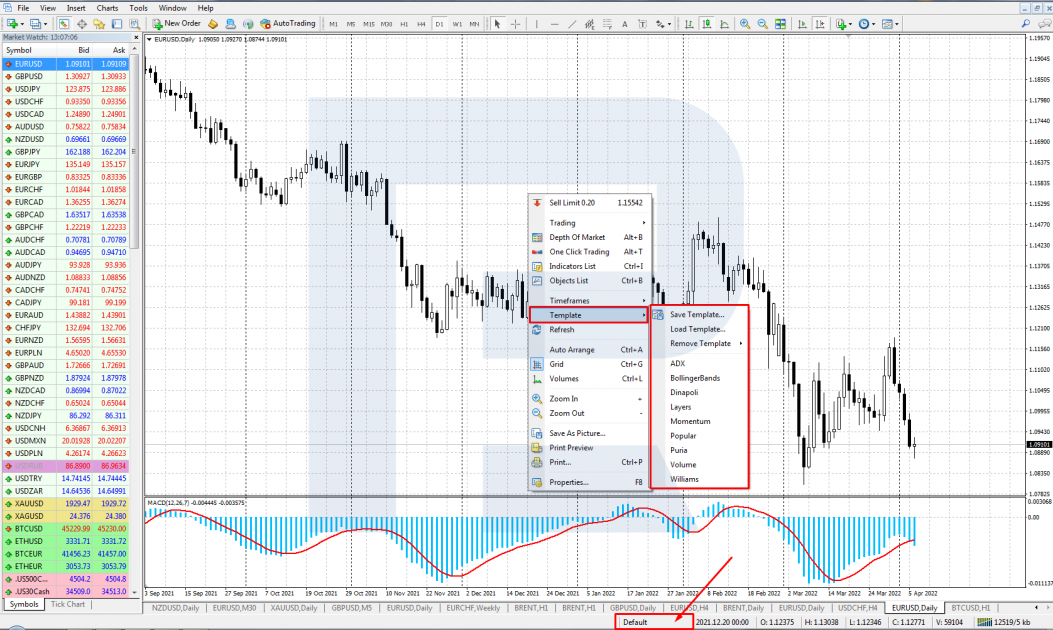Jak nastavit Grafy v MetaTrader 4
Tento článek je o práci s grafy v oblíbené platformě MetaTrader 4. Grafy pomáhají sledovat a analyzovat pohyby cen finančních nástrojů a také předpovídat jejich budoucí chování. MetaTrader, který začínal jako obchodní platforma pro obchodování měn (forex), dnes umožňuje obchodovat s CFD na komodity, kryptoměny a akcie (například akcie Intel).
Jak otevřít okno grafu v MetaTrader 4
Nový graf v MetaTrader 4 lze vytvořit několika způsoby:
- Klikněte na Soubor – Nový graf a poté vyberte finanční nástroj.
- V okně Trh vyberte finanční nástroj, klikněte levým tlačítkem myši a přetáhněte jej do pracovní plochy terminálu.
- Klikněte pravým tlačítkem na symbol v okně Trh a potom klikněte na Okno grafu.
- Klikněte na Okno – Nové okno grafu – vyberte nástroj ze seznamu.
 Jak otevřít graf v MetaTrader 4
Jak otevřít graf v MetaTrader 4
MT4 umožňuje otevřít až 100 grafů různých aktiv. Lze je třídit v nabídce Okno.
Existuje několik vzorů uspořádání:
- Rozdělit okno
- Kaskáda
- Vodorovně
- Svisle
- Uspořádat ikony.
Jak nastavit vlastnosti grafu
Chcete-li nastavit vlastnosti grafu, klikněte na Grafy – Vlastnosti (F8). Případně klikněte pravým tlačítkem na graf a v rozbalovací nabídce vyberte Vlastnosti. Otevře se okno nastavení se dvěma kartami – Barvy a Společné.
Karta Barvy
V rozbalovacím okně Barva projektu vyberte jednu ze tří dostupných možností:
- Žlutá na černé
- Zelená na černé
- Černá na bílé.
Můžete si také navrhnout vlastní barevné schéma a nastavit barvy každého prvku:
- Pozadí
- Popředí
- Mřížka
- Sloupec nahoru
- Sloupec dolů
- Svíčka Bull
- Svíčka Bear
- Čárový graf
- Objem
- Hladina nabídky
- Úrovně limitů
 Nastavení barevného schématu na MT 4
Nastavení barevného schématu na MT 4
Karta Obecné
V této záložce lze nastavit 4 hlavní parametry grafu.
1. Typ grafu:
- Sloupcový graf
- Svíčkový graf
- Čárový graf
2. Vlastnosti grafu:
- Graf Offline: neaktualizuje ceny;
- Graf v popředí: cena je v popředí, ostatní objekty jsou vzadu.
- Přesunutí grafu: graf se posune doleva od cenové stupnice.
- Automatický posun: graf neustále ukazuje poslední svíčku.
3. Měřítko:
- Škála jedna k jedné
- Škála (uživatel může zafixovat na svých hodnotách)
4. Zobrazení instrumentů:
- Zobrazit OHLC: v levém horním rohu se zobrazí aktuální informace o ceně (Open, High, Low, Close);
- Zobrazit hladinu nabídky: grafy se vykreslují z nabídkových cen; pokud je nutná poptávková cena, zvolte tuto možnost;
- Zobrazit separátory období: svislé linie oddělují časové rámce v grafu;
- Zobrazit mřížku: zobrazuje mřížku na grafu;
- Zobrazit objem: objemy ticků jsou uvedeny ve spodní části grafu;
- Zobrazit popis objektu: všechny objekty na grafu dostanou popis.
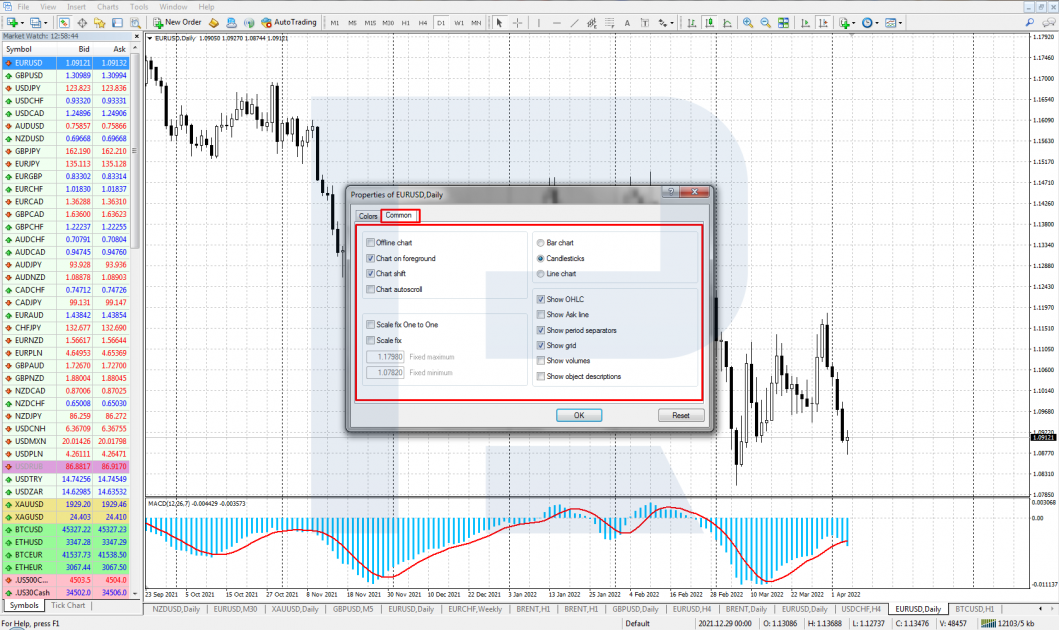 Nastavení obecných vlastností v MT4
Nastavení obecných vlastností v MT4
Jak změnit časové rámce
Chcete-li změnit TF, klikněte na Grafy – Časové rámce – a vyberte ten, který potřebujete. Navíc použijte aktivní tlačítka v horním menu terminálu.
Dostupné časové rámce:
- M1 – 1 minuta
- M5 – 5 minut
- M15 – 15 minut
- M30 – 30 minut
- H1 – 1 hodina
- H4 – 4 hodiny
- D1 - 1 den
- W – 1 týden
- MN – 1 měsíc
 Nastavení časových rámců v MT4
Nastavení časových rámců v MT4
Jak přidat indikátory do grafu v MT4
Chcete-li do grafu přidat indikátory, klikněte na Vložit – Ukazatele a vyberte ten, který potřebujete. Případně klikněte na aktivní tlačítko se zeleným křížkem v horním menu.
MT 4 obsahuje mnoho oblíbených indikátorů následujících skupin:
- Trend
- Oscilátory
- Objemy
- Bill Williams
- Vlastní (ukazatele přidané uživatelem).
Jak přidat grafické nástroje
Chcete-li do grafu přidat různé nástroje, klikněte na Vložit nebo na odpovídající aktivní tlačítka v horním menu.
Existuje několik skupin nástrojů:
- Linie (šikmé, vertikální, horizontální)
- Kanály
- Gann
- Fibonacci
- Tvary
- Šipky (a ikony)
- Andrews Pitchfork
- Cykly
- Text
- Textový popisek.
 Přidávání grafických nástrojů do grafu v MT4
Přidávání grafických nástrojů do grafu v MT4
Jak uložit šablonu grafu a profil
Po dokončení úprav grafu můžete jeho nastavení uložit jako šablonu. Uložená nastavení se poté použijí na nově otevřené grafy.
Chcete-li uložit nastavení, klikněte pravým tlačítkem myši na graf a vyberte Šablona – Uložit šablonu – zadejte název. Šablonu pak můžete nahrát do grafu stejným způsobem: klikněte pravým tlačítkem myši – Šablona – Načíst šablonu – vyberte si tu, kterou potřebujete.
Můžete vytvářet různé šablony s různými nastaveními: design grafu, indikátory a nástroje. Celá sada otevřených grafů s jejich vlastnostmi a šablonami se uloží do jiného profilu.
Pro uložení profilu klikněte na Soubor – Profily – Uložit jako – zadejte jméno. Případně klikněte na tlačítko s názvem aktivního profilu ve spodní části terminálu a z rozbalovacího seznamu vyberte ten, který potřebujete.
 Ukládání profilu na MT4
Ukládání profilu na MT4
Závěr
Bez ohledu na svůj poměrně vysoký věk (platforma byla vytvořena v roce 2005) zůstává MetaTrader 4 jedním z nejpopulárnějších obchodních programů. Existuje mnoho tajemství takového úspěchu, včetně srozumitelných a uživatelsky přívětivých způsobů nastavení grafů.
PŘEČÍST RECENZI BROKERA rOBOMARKETS
Tým RoboMarkets
info@robomarkets.cz
+420 800 088 482
https://www.robomarkets.cz/
Upozornění na rizika:
-
Tento materiál a informace v něm obsažené slouží pouze pro informační účely a v žádném případě by neměly být považovány za poskytování investičního poradenství pro účely zákona o investičních společnostech 87 (I) 2017 Kyperské republiky, nebo jakoukoli jinou formu osobního poradenství nebo doporučení, která se týká určitých typů transakcí s určitými druhy finančních nástrojů.
-
Minulá výkonnost není spolehlivým ukazatelem budoucích výsledků nebo budoucího výkonu.